編輯:關於android開發
(二)用戶交互
2.14轉發觸摸事件
1.TouchDelegate很適合簡單的觸摸轉發,它指定任意的矩形區域來向小視圖轉發觸摸事件,其缺點是每個被轉發的事件都會轉發到代理視圖的中間位置
public class TouchDelegateLayout extends FrameLayout {
public TouchDelegateLayout(Context context) {
this(context, null);
}
public TouchDelegateLayout(Context context, AttributeSet attrs) {
this(context, attrs, 0);
}
public TouchDelegateLayout(Context context, AttributeSet attrs, int defStyleAttr) {
super(context, attrs, defStyleAttr);
init(context);
}
private CheckBox mCheckBox;
private void init(Context context) {
mCheckBox = new CheckBox(context);
mCheckBox.setText("tap anywhere");
addView(mCheckBox, new LinearLayout.LayoutParams(ViewGroup.LayoutParams.WRAP_CONTENT, ViewGroup.LayoutParams.WRAP_CONTENT, Gravity.CENTER));
}
@Override
protected void onSizeChanged(int w, int h, int oldw, int oldh) {
if (w != oldw || h != oldh) {
Rect rect = new Rect(0, 0, w, h);
TouchDelegate touchDelegate = new TouchDelegate(rect, mCheckBox);
setTouchDelegate(touchDelegate);
}
}
}
2.自定義觸摸轉發
在onTouch中改變event事件信息
@Override
public boolean onTouch(View v, MotionEvent event) {
event.setLocation(event.getX(),event.getY()/2);
scrollView.dispatchTouchEvent(event);
return true;
}
2.15阻止觸摸竊賊
1. 調用requestDisallowTouchIntercept()方法,請求父控件不要截獲當前的觸摸事件
2.16創建拖放視圖
拖1.使用DragShadowBuilder構造被拖動視圖的外觀
2.調用View.startDrag()開啟拖動
@Override
public boolean onLongClick(View v) {
View.DragShadowBuilder shadowBuilder=new View.DragShadowBuilder(v);
v.startDrag(null, shadowBuilder, ((ImageView) v).getDrawable(),0);
return true;
}
放
3.通過OnDragListener.onDrag()監聽拖動的事件,可以自定義一個視圖實現listener接口,以下為核心代碼
@Override
public boolean onDrag(View v, DragEvent event) {
PropertyValuesHolder pvhX, pvhY;
switch (event.getAction()) {
case DragEvent.ACTION_DRAG_STARTED:
pvhX = PropertyValuesHolder.ofFloat("scaleX", 0.5f);
pvhY = PropertyValuesHolder.ofFloat("scaleY", 0.5f);
ObjectAnimator.ofPropertyValuesHolder(this, pvhX, pvhY).start();
setImageDrawable(null);
mDropped = false;
break;
case DragEvent.ACTION_DRAG_ENDED:
if (!mDropped) {
pvhX = PropertyValuesHolder.ofFloat("scaleX", 1f);
pvhY = PropertyValuesHolder.ofFloat("scaleY", 1f);
ObjectAnimator.ofPropertyValuesHolder(this, pvhX, pvhY).start();
mDropped = false;
}
break;
case DragEvent.ACTION_DRAG_ENTERED:
pvhX = PropertyValuesHolder.ofFloat("scaleX", 0.75f);
pvhY = PropertyValuesHolder.ofFloat("scaleY", 0.75f);
ObjectAnimator.ofPropertyValuesHolder(this, pvhX, pvhY).start();
break;
case DragEvent.ACTION_DRAG_EXITED:
pvhX = PropertyValuesHolder.ofFloat("scaleX", 0.5f);
pvhY = PropertyValuesHolder.ofFloat("scaleY", 0.5f);
ObjectAnimator.ofPropertyValuesHolder(this, pvhX, pvhY).start();
break;
case DragEvent.ACTION_DROP:
Keyframe frame0=Keyframe.ofFloat(0f,0.75f);
Keyframe frame1=Keyframe.ofFloat(0.5f,0f);
Keyframe frame2=Keyframe.ofFloat(1f,0.75f);
pvhX = PropertyValuesHolder.ofKeyframe("scaleX", frame0,frame1,frame2);
pvhY = PropertyValuesHolder.ofKeyframe("scaleY", frame0, frame1, frame2);
ObjectAnimator.ofPropertyValuesHolder(this, pvhX, pvhY).start();
setImageDrawable((Drawable) event.getLocalState());
mDropped=true;
break;
default:
return false;
}
return true;
}
2.17構建導航Drawer
1.DrawerLayout只在Android支持庫中提供,關鍵點在於設置gravity的屬性
<?xml version="1.0" encoding="utf-8"?>
<android.support.v4.widget.DrawerLayout xmlns:android="http://schemas.android.com/apk/res/android"
android:id="@+id/drawer_layout"
android:layout_width="match_parent"
android:layout_height="match_parent">
<FrameLayout
android:id="@+id/middle"
android:layout_width="match_parent"
android:layout_height="match_parent"/>
<ListView
android:id="@+id/left"
android:layout_width="240dp"
android:layout_height="match_parent"
android:layout_gravity="left"
android:background="#555"/>
<LinearLayout
android:id="@+id/right"
android:layout_width="240dp"
android:layout_height="match_parent"
android:layout_gravity="right"
android:orientation="vertical"
android:background="#ccc">
<TextView
android:layout_width="wrap_content"
android:layout_height="wrap_content"
android:text="this is right"/>
</LinearLayout>
</android.support.v4.widget.DrawerLayout>
2.當DrawerLayout與ActionBar結合時,要使用ActionBarDrawerToggle
mToggle = new ActionBarDrawerToggle(this, mDrawerContainer, R.string.open, R.string.close) {
@Override
public void onDrawerOpened(View drawerView) {
super.onDrawerOpened(drawerView);
supportInvalidateOptionsMenu();
}
@Override
public void onDrawerStateChanged(int newState) {
super.onDrawerStateChanged(newState);
supportInvalidateOptionsMenu();
}
@Override
public void onDrawerClosed(View drawerView) {
super.onDrawerClosed(drawerView);
supportInvalidateOptionsMenu();
}
};
3.與ToolBar結合時,和之前類似有兩個要點,一是主題的風格,二是調用setActionBar(toolbar)方法
2.18在視圖之間滑動
1.定義PagerAdapter實現界面的布局,主要方法是instantiateItem()
public class ImagePagerAdapter extends PagerAdapter {
private Context mContext;
private static final int[] IMAGES = {
android.R.drawable.ic_menu_camera,
android.R.drawable.ic_menu_add,
android.R.drawable.ic_menu_delete,
android.R.drawable.ic_menu_share,
android.R.drawable.ic_menu_edit
};
private static final int[] COLORS = {
Color.RED,
Color.BLUE,
Color.GREEN,
Color.GRAY,
Color.MAGENTA
};
public ImagePagerAdapter(Context context) {
super();
mContext = context;
}
@Override
public int getCount() {
return IMAGES.length;
}
@Override
public float getPageWidth(int position) {
return 0.333f;
}
@Override
public boolean isViewFromObject(View view, Object object) {
return (view == object);
}
@Override
public Object instantiateItem(ViewGroup container, int position) {
ImageView iv = new ImageView(mContext);
iv.setImageResource(IMAGES[position]);
iv.setBackgroundColor(COLORS[position]);
container.addView(iv);
return iv;
}
@Override
public void destroyItem(ViewGroup container, int position, Object object) {
container.removeView((View) object);
}
}
2.將adaper與viewpager適配
@Override
protected void onCreate(Bundle savedInstanceState) {
super.onCreate(savedInstanceState);
ImagePagerAdapter adapter=new ImagePagerAdapter(this);
ViewPager viewPager=new ViewPager(this);
viewPager.setAdapter(adapter);
setContentView(viewPager);
}
2.18使用選項卡導航
1在sample中有一個SlidingTabBasic SDK,首先要將其中的SlidingTabLayout和SlidingTabStrip復制到自己的項目中

2.接著通過TabsPagerAdapter進行內容的適配,核心方法依然是instantiateItem()
private static class TabsPagerAdapter extends PagerAdapter {
private Context mContext;
public TabsPagerAdapter(Context mContext) {
this.mContext = mContext;
}
@Override
public CharSequence getPageTitle(int position) {
switch (position) {
case 0:
return "PRIMARY";
case 1:
return "SECONDARY";
case 2:
return "TERTIARY";
case 3:
return "QUATERNARY";
case 4:
return "QUINARY";
default:
return "";
}
}
@Override
public int getCount() {
return 5;
}
@Override
public Object instantiateItem(ViewGroup container, int position) {
ImageView imageView = new ImageView(mContext);
imageView.setScaleType(ImageView.ScaleType.CENTER);
imageView.setImageResource(R.mipmap.ic_launcher);
container.addView(imageView);
return imageView;
}
@Override
public boolean isViewFromObject(View view, Object object) {
return view == object;
}
@Override
public void destroyItem(ViewGroup container, int position, Object object) {
container.removeView((View) object);
}
}
3.最後在activity中調用即可
@Override
protected void onCreate(Bundle savedInstanceState) {
super.onCreate(savedInstanceState);
setContentView(R.layout.activity_action_tabs);
ViewPager pager = (ViewPager) findViewById(R.id.pager);
SlidingTabLayout tabLayout = (SlidingTabLayout) findViewById(R.id.tabs);
assert pager != null;
pager.setAdapter(new TabsPagerAdapter(this));
assert tabLayout != null;
tabLayout.setViewPager(pager);
tabLayout.setCustomTabColorizer(new SlidingTabLayout.TabColorizer() {
@Override
public int getIndicatorColor(int position) {
return Color.WHITE;
}
@Override
public int getDividerColor(int position) {
return 0;
}
});
}
4.Google自帶的sample種有很多牛逼的例子,等考完軟考,就把官方的文檔和那些API例子一個一個怼掉
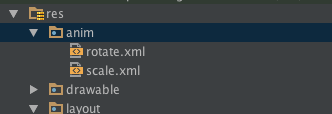 android studio上的基本動畫實現(第一篇),androidstudio
android studio上的基本動畫實現(第一篇),androidstudio
android studio上的基本動畫實現(第一篇),androidstudiohello,各位小伙伴們,在很多小伙伴們剛剛開始學習android的時候,常常會有一些p
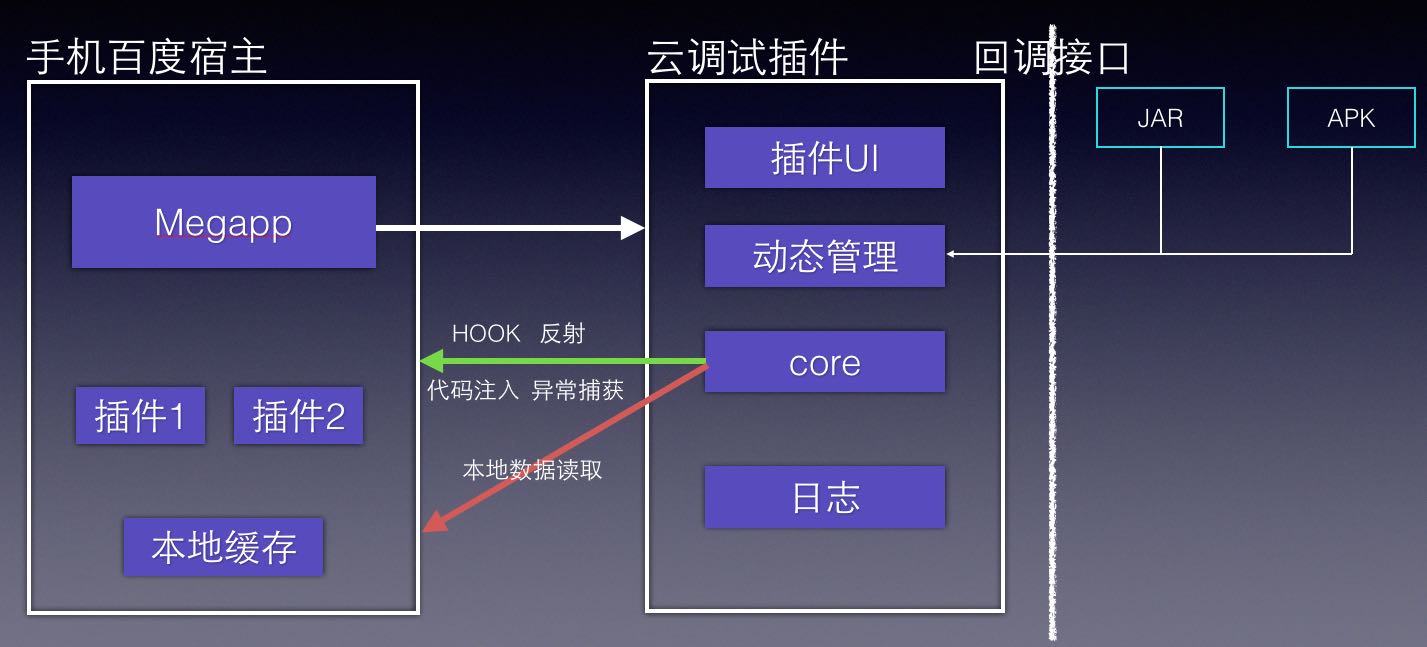 一種基於動態插件系統的移動測試黑科技
一種基於動態插件系統的移動測試黑科技
一種基於動態插件系統的移動測試黑科技百度MTC是業界領先的移動應用測試服務平台,為廣大開發者在移動應用測試中面臨的成本、技術和效率問題提供解決方案。同時分享行業領先的百度
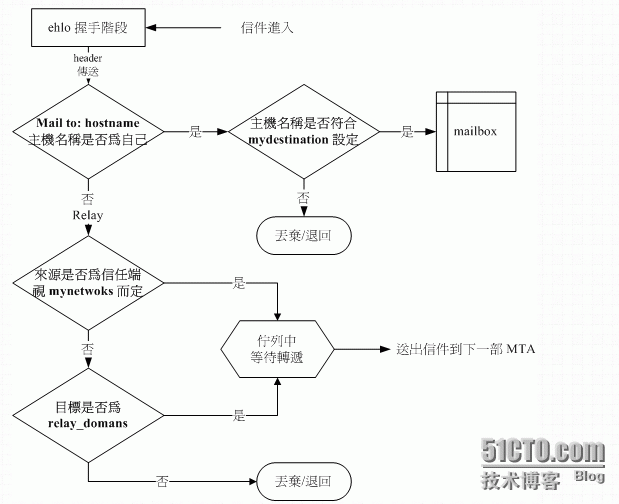 搭建郵件服務器postfix 步驟(轉)
搭建郵件服務器postfix 步驟(轉)
搭建郵件服務器postfix 步驟(轉)學習一個服務的流程; 1、此服務器的概述:名字,功能,特點,端口號 2、安裝 3、配置文件的位置 4、服務啟動關閉腳本,查
 Android筆記——Android中數據的存儲方式,android筆記
Android筆記——Android中數據的存儲方式,android筆記
Android筆記——Android中數據的存儲方式,android筆記 Android中數據的存儲方式 對於開發平台來講,如果